اکنون ، به منظور ترسیم شبکه ای از جدول کلمات متقاطع ، تعداد زیادی از برنامه های رایانه ای مختلف وجود دارد. اما برای تسلط بر آنها ، به زمان مشخصی نیاز دارید ، گاهی اوقات کافی نیست. اگر می خواهید یک جدول کلمات متقاطع را به سرعت طراحی کنید ، می توانید به دو روش پیش بروید: این کار را از طریق Word یا از طریق Excel انجام دهید.
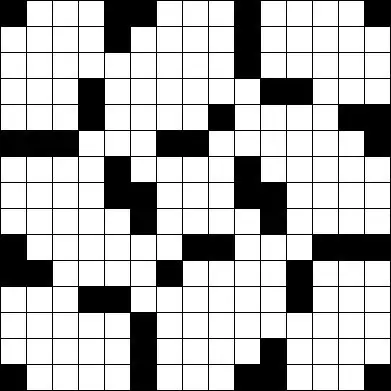
دستورالعمل ها
مرحله 1
ایجاد جدول کلمات متقاطع در MS Office Word اگر جدول کلمات متقاطع کوچکی دارید ، از عملکرد "ایجاد جدول" استفاده کنید. پس از انتخاب تعداد ستون های مورد نیاز به صورت افقی و عمودی ، ساخت شبکه خود را شروع کنید. برای این کار با استفاده از گزینه "Borders and Fill" مرزهای غیرضروری بین سلولهای جدول را بردارید و مرزهای غیرضروری سلول ها را بی رنگ کنید و بدین ترتیب طرح کلی جدول کلمات متقاطع خود را تشکیل دهید.
گام 2
اگر جدول جدول کلمات متقاطع بزرگ است ، به صفحه "رسم" بروید ، یک مربع بکشید و آن را هر چند بار که لازم است روی برگه کپی کنید و سپس سلول های بدست آمده را به ترتیب دلخواه مرتب کنید تا شبکه جدول جدول کلمات متقاطع را بدست آورید.
مرحله 3
ایجاد جدول کلمات متقاطع در MS Office Excel در اینجا همه چیز آسان تر است ، زیرا نیازی به ترسیم خانه و مربع ندارید. تعداد سلول مورد نیاز را انتخاب کنید ، قد و عرض آنها را تنظیم کنید. برای این کار سلول ها را انتخاب کنید ، روی آنها کلیک راست کرده و به پنل "Format Cells" بروید. برگه "ستون" ، سپس "عرض" و "مقدار تعیین شده" را انتخاب کنید. همین کار را با تراز بودن ارتفاع سلول ها انجام دهید.
مرحله 4
به پنل "View" بروید ، سپس به نوار ابزار بروید و روی برگه "Border" کلیک کنید. دستور "Border Picture" و سپس - "Grid along the border of the picture" را انتخاب کنید. نوع و رنگ خط را در آنجا تنظیم کنید. سپس مکان نما به یک مداد تبدیل می شود. دکمه سمت چپ ماوس را نگه دارید و طرح کلی جدول کلمات متقاطع خود را شکل دهید.
مرحله 5
در هر دو برنامه ، می توانید متن را در سلول های جدول کلمات متقاطع تایپ کنید و بسته به مکان ، وظایف را در کنار جدول جدول کلمات متقاطع یا در پایین قرار دهید. به صورت اختیاری ، می توانید مرزهای جدول کلمات متقاطع را خطوط ضخیمی قرار دهید و دستور Fill را به محتویات سلول ها اعمال کنید.







